
Come eseguire il backup di iPhone senza Wi-Fi: 4 metodi utili

"Devo effettuare il backup del mio telefono, ma non ho il Wi-Fi. Come faccio a effettuare il backup dell'iPhone senza Wi-Fi? Ho già chiamato l'assistenza Apple e la loro risposta è stata che "non è possibile effettuare il backup di un iPhone senza accesso al Wi-Fi". Quindi sono completamente nei guai."
- Dalla community di supporto Apple
Di solito, per eseguire il backup dei dati dell'iPhone sul cloud , come iCloud o altri servizi di archiviazione online, è necessaria una connessione Wi-Fi. Ma il Wi-Fi non è l'unica opzione. Puoi anche eseguire il backup dell'iPhone utilizzando una connessione dati cellulare se accetti di utilizzare i dati mobili, anche se questo potrebbe consumare molti dati. In alternativa, puoi eseguire il backup dell'iPhone direttamente sul computer. Che tu utilizzi un PC Windows o Mac , questo metodo non richiede una connessione Internet.
Se stai cercando un modo per eseguire il backup del tuo iPhone senza Wi-Fi, continua a leggere per trovare l'opzione migliore per te.

Se non hai una connessione Wi-Fi ma vuoi comunque effettuare il backup del tuo iPhone su iCloud, puoi farlo utilizzando la rete dati cellulare. Assicurati solo di avere dati sufficienti o di non preoccuparti di eventuali costi aggiuntivi.
Prima di iniziare, verifica che il tuo account iCloud disponga di spazio di archiviazione sufficiente per il backup.
Ecco come eseguire il backup del tuo iPhone su iCloud senza Wi-Fi:
1. Apri l'app "Impostazioni" sul tuo iPhone.
2. Tocca il tuo nome in alto, quindi scegli "iCloud" e vai su "Backup iCloud".
3. Attiva sia "Backup iCloud" sia l'opzione "Backup tramite rete cellulare". (Nota: il backup tramite rete cellulare funziona solo sugli iPhone che supportano il 5G.)
4. Tocca "Esegui backup adesso" per avviare il backup utilizzando i tuoi dati mobili.
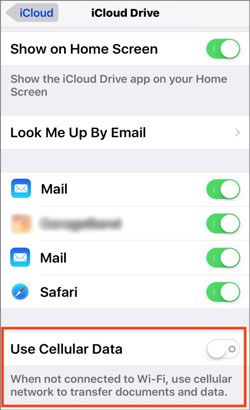
Dai un'occhiata a questo post e scopri 7 pratiche app per il backup dei contatti su iPhone. Scegliendo uno strumento tra queste, potrai utilizzarlo per eseguire il backup dei tuoi contatti con facilità.
Le 7 migliori app per il backup dei contatti su iPhone per eseguire facilmente il backup dei contattiCoolmuster iOS Assistant è uno strumento potente ma semplice che ti aiuta ad avere il pieno controllo dei dati del tuo iPhone, iPad o iPod. Il suo layout chiaro e le istruzioni dettagliate lo rendono facile da usare per chiunque.
Con un solo clic, puoi eseguire il backup del tuo iPhone sul computer senza bisogno di una connessione Wi-Fi. Che si tratti di foto, musica, video, contatti, messaggi o segnalibri, tutto viene salvato con la qualità originale. Tutto ciò che devi fare è collegare il tuo iPhone al computer tramite un cavo USB e sarai pronto per eseguire il backup dei tuoi dati in modo rapido e sicuro.
Caratteristiche principali di iOS Assistant:
Scarica e installa questo software gratuitamente.
Quindi, come si può eseguire il backup dei dati dell'iPhone senza Wi-Fi utilizzando l'Assistente iOS ? Ecco una procedura dettagliata:
Passaggio 1: avvia il software Coolmuster iOS Assistant sul computer e collega il tuo iPhone al computer tramite un cavo USB. Dopo che il dispositivo è stato rilevato, passa all'area "Super Toolkit".

Passaggio 2: nell'interfaccia principale, fare clic su "Backup e ripristino iTunes", quindi sull'icona "Backup".
Passaggio 3: tocca l'icona "Sfoglia" per scegliere dove desideri salvare i file di backup. Puoi salvarli nell'area di backup predefinita di iCloud o in un'altra posizione sul tuo PC. Quindi fai clic sull'icona OK per eseguire il backup dei dati iOS .

Se desideri eseguire il backup solo di determinati tipi di dati dal tuo iPhone, puoi andare alla barra laterale sinistra dell'interfaccia del software e scegliere la categoria di dati di cui desideri eseguire il backup. Quindi, visualizza l'anteprima e seleziona gli elementi specifici dai risultati della scansione, quindi clicca sul pulsante "Esporta" in alto per completare il backup.

Guida video:
Puoi anche usare iTunes per eseguire il backup dei dati del tuo iPhone. È un'altra ottima opzione se non hai accesso al Wi-Fi. Tuttavia, iTunes potrebbe non eseguire il backup di tutti i tipi di dati, come MP3 importati, libri, video, immagini e PDF scaricati su iBooks. ( Cosa include il backup di iTunes ?)
Inoltre, il backup dei dati del tuo iPhone con iTunes potrebbe lasciare inalterati i tuoi dati relativi alle attività e alla salute, a meno che tu non scelga di crittografarli.
Per eseguire il backup dei dati tramite iTunes, seguire la guida seguente:
1. Apri iTunes, quindi collega l'iPhone al computer tramite un cavo USB funzionante.
2. Dopo aver collegato correttamente il dispositivo, vedrai apparire un pulsante a forma di telefono sulla barra dei menu. Tocca l'icona. Quindi, accedi all'area delle impostazioni di iTunes e seleziona l'opzione "Riepilogo".
3. Apparirà una finestra contenente tutti i dettagli e le informazioni sul backup. Basta toccare l'icona "Esegui backup ora" per avviare il processo di backup.

Cosa succede se vuoi che iTunes esegua automaticamente il backup dei tuoi dati? In questo caso, devi modificare le impostazioni di iTunes impostando il backup automatico e selezionare la funzione "Questo computer".
Poiché iTunes non è più disponibile su macOS Catalina e versioni successive, ora puoi usare il Finder per eseguire il backup del tuo iPhone o iPad. Il Finder funziona in modo simile a iTunes e può anche aiutarti a trasferire file, ad esempio spostando video dal tuo Mac all'iPhone o sincronizzando musica con il tuo iPod.
Per eseguire il backup del tuo iPhone tramite Finder, segui questi passaggi:
1. Collega il tuo iPhone al Mac tramite un cavo USB.
2. Sblocca l'iPhone e conferma tutte le richieste affinché il Mac possa riconoscerlo.
3. Apri il Finder dal Dock o dalla cartella Applicazioni. Nella finestra del Finder, cerca il tuo iPhone elencato nella sezione "Posizioni" nella barra laterale e cliccaci sopra.
4. Fai clic sulla scheda "Generale". Quindi seleziona l'opzione "Esegui il backup di tutti i dati del tuo iPhone su questo Mac ".
5. Fare clic sul pulsante "Esegui backup adesso" per avviare il processo di backup.

Se scegli di crittografare il backup, dovrai creare una password. Assicurati di ricordarla, perché senza non potrai ripristinare il backup in seguito. Se dovessi dimenticare la password, leggi la guida [Risolto] Inserisci la password per sbloccare il backup del tuo iPhone .
D1: Posso effettuare il backup del mio iPhone su un disco rigido esterno senza Wi-Fi?
Sì. Puoi collegare il tuo iPhone a un computer tramite cavo, creare un backup locale in iTunes o Finder e quindi spostare la cartella di backup sul tuo disco rigido esterno. Puoi anche utilizzare Coolmuster iOS Assistant per eseguire il backup dell'iPhone direttamente sul disco rigido esterno. L'intero processo funziona anche senza Wi-Fi.
D2: Il backup cablato è più veloce del backup Wi-Fi?
Di solito sì. Un backup cablato trasferisce i dati direttamente tramite un cavo USB, che è più stabile e veloce delle connessioni wireless. Questo consente di eseguire il backup di file di grandi dimensioni, foto e video molto più velocemente e con meno interruzioni.
D3: Il backup sovrascriverà il mio vecchio backup?
Può. iTunes e Finder a volte aggiornano il backup precedente invece di crearne uno nuovo. Se desideri conservare i backup più vecchi, puoi copiarli o archiviarli manualmente sul computer prima di crearne uno nuovo. Puoi anche utilizzare Coolmuster iOS Assistant, che ti consente di personalizzare la posizione del backup e salvare separatamente i nuovi contenuti di backup, in modo da non interferire con i backup precedenti.
Uno dei modi più semplici per eseguire il backup del tuo iPhone è utilizzare iCloud. Normalmente, iCloud funziona tramite Wi-Fi, ma se hai abbastanza dati mobili, puoi eseguire il backup anche senza Wi-Fi.
Se vuoi eseguire il backup dell'iPhone senza iCloud o non hai accesso a internet, un'altra buona opzione è Coolmuster iOS Assistant . Questo programma ti permette di collegare il tuo iPhone al computer tramite un cavo USB e salvare i dati direttamente. Non hai bisogno di alcuna connessione internet per farlo.
Con l'Assistente iOS , puoi scegliere esattamente cosa vuoi sottoporre a backup, come foto, video, contatti e altro ancora. È un valido strumento per la sicurezza dei dati anche se non utilizzi iCloud.
Articoli correlati:
[Automatico e manuale] Come eseguire il backup dell'iPhone su OneDrive?
Come velocizzare il backup su iCloud? [7 soluzioni efficaci]
Come eseguire il backup dell'iPhone sul Mac in pochi minuti? - 3 metodi comprovati
[Guida semplice] Come eseguire il backup dell'iPhone senza passcode?





